아이튠즈 없이 iOS 26/iOS 18을 iOS 17로 다운그레이드 [최신 가이드]
돌아오는 9월에 iOS 26/iOS 18 정식 버전이 출시되죠 이 소식은 모든 흥분 속에서, 모두가 새로운 버전을 다운로드하고 싶어 할 수 있습니다. 하지만 때로는 오류 버그와 같은 문제를 동반할 수도 있는데요. iOS 18버그, 오류, 앱 실행 속도 저하, 배터리 소모속도 증가 - 이 모든 문제들로 iOS 17로 다시 전환하고 싶어질 수 있습니다. 그러나 iOS 17로 다운그레이드하는 건 위험하게 들리죠?
여기 좋은 소식이 있습니다: 올바른 접근 방식으로 이 과정을 확실히 안전하게 만들 수 있는 것이죠. 그것이 바로 이 글에서 다룰 내용입니다. 우리는 아이튠즈 없이 iOS 18을 iOS 17로 다운그레이드 3가지 방법을 설명합니다.
- 파트1: 아이튠즈 없이 iOS 26/iOS 18을 iOS 17로 다운그레이드 전 아이폰 백업하는 방법
- 파트2: 데이터 손실 없이 iOS 17로 돌아가는 방법
- 파트3: 아이튠즈 사용하여 iOS 17로 돌아가는 방법
- Tips: 아이튠즈 없이 아이폰 복원하는 방법이 있다?
파트1: 아이튠즈 없이 iOS 26/iOS 18을 iOS 17로 다운그레이드 전 아이폰 백업하는 방법
아이튠즈 없이 iOS 18을 iOS 17로 돌아가는 방법을 알려드리기 전에, 한 가지 해야 할 중요한 단계가 있습니다 - 아이폰을 백업하는 것입니다. 그리고 이것이 중요한 데에는 많은 이유가 있습니다.
백업을 하면 다운그레이드 후 문제가 발생하더라도 (iOS 17 환경 하에) 현재 상태로 아이폰을 복원할 수 있습니다.
백업을 하지 않고 다운그레이드 중에 문제가 발생하면 사진, 동영상, 연락처, 메시지, 앱 데이터 등 모든 데이터를 잃을 수 있습니다. 또한 더 복잡한 수리가 필요한 기능불능 아이폰 상태에 갇힐 수도 있습니다.
아이폰이 인터넷 연결이 되어 있는지 확인하시고, 아이튠즈 없이 iOS 18을 iOS 17로 돌아가기 전에 아이폰을 백업하는 다음 두 가지 방법을 따라보세요:
- iCloud를 통한 백업:
- 설정(Settings) > 당신의 이름(Apple ID) > iCloud로 이동합니다.
- iCloud 백업(Backup)을 탭합니다.
- 이제 백업을 선택합니다.
- 파인더(Finder)를 통한 백업:
- USB 케이블을 사용하여 아이폰을 Mac에 연결합니다.
- 파인더를 엽니다. 파인더 창 사이드바에서 위치 섹션(Locations section)을 찾습니다. 여기에 아이폰이 등록되어 있어야 합니다. 여기서 선택합니다.
- 이제 (상단에 있는) 일반(General)을 클릭합니다.
- "이 맥에 아이폰의 모든 데이터를 백업합니다(Back up all of the data on your 아이폰 to this Mac.)"를 선택합니다. 백업을 패스워드로 보호하려면 "로컬 백업 암호화(Encrypt Local Backup)"를 선택합니다.
- 백업을 생성하려면 지금 백업을 클릭합니다.
파트2: 데이터 손실 없이 iOS 17로 돌아가는 방법
이제 기기의 백업을 안전하게 확보했으니, 아이튠즈 없이 ios 18에서 iOS 17로 돌아가는 방법을 설명해봅시다. 우리는 안전하고 확실하게 다운그레이드를 도울 수 있는 세 가지 방법이 있습니다. 이 단계들을 주의 깊게 따르고 최신 백업을 확보하고 있다면, 어떤 데이터도 잃지 않고 iOS 17로 돌아갈 수 있습니다.
방법 1: 아이튠즈 없이 100% iOS 18 를 17로 다운그레이드 [탈옥 불필요]
아이튠즈를 사용할 때 데이터를 잃을 것이 걱정된다면, Tenorshare ReiBoot가 완벽한 해결 방법입니다! 그것은 아이튠즈 없이 iOS 18를 17로 다운그레이드하는 동안 데이터를 보호해줍니다.
Tenorshare ReiBoot(테너쉐어 레이부트)를 사용하여 다운그레이드하는 가장 좋은 부분은 탈옥과 관련되지 않기 때문에 전체 과정이 안전하고 확실하다는 것입니다. 이것이 중요한 장점으로, 당신의 개인 정보를 위험에 빠뜨리지 않고 iOS 17로 돌아갈 수 있게 해줍니다. 더구나, 누구나 사용할 수 있을 정도로 사용자 친화적인 인터페이스를 가지고 있습니다.
비디오 가이드: 아이튠즈 필요없이 쉽게 다운그레이드 진행
Tenorshare ReiBoot(테너쉐어 레이부트)를 사용하여 아이튠즈 없이 iOS 18을 iOS 17로 돌아가는 과정을 단계별로 안내해 드립니다.
- 컴퓨터에 Tenorshare ReiBoot를 다운로드하고 설치합니다. 아이폰을 컴퓨터에 연결합니다. "iOS 업그레이드/다운그레이드" 옵션을 클릭합니다.
- "다운그레이드(Downgrade)"를 클릭하여 프로세스를 시작합니다.
- 다운그레이드하고 싶은 펌웨어 버전을 선택합니다.
- "다운그레이드 시작(Initiating downgrade)"을 탭하고 몇 초 기다립니다.


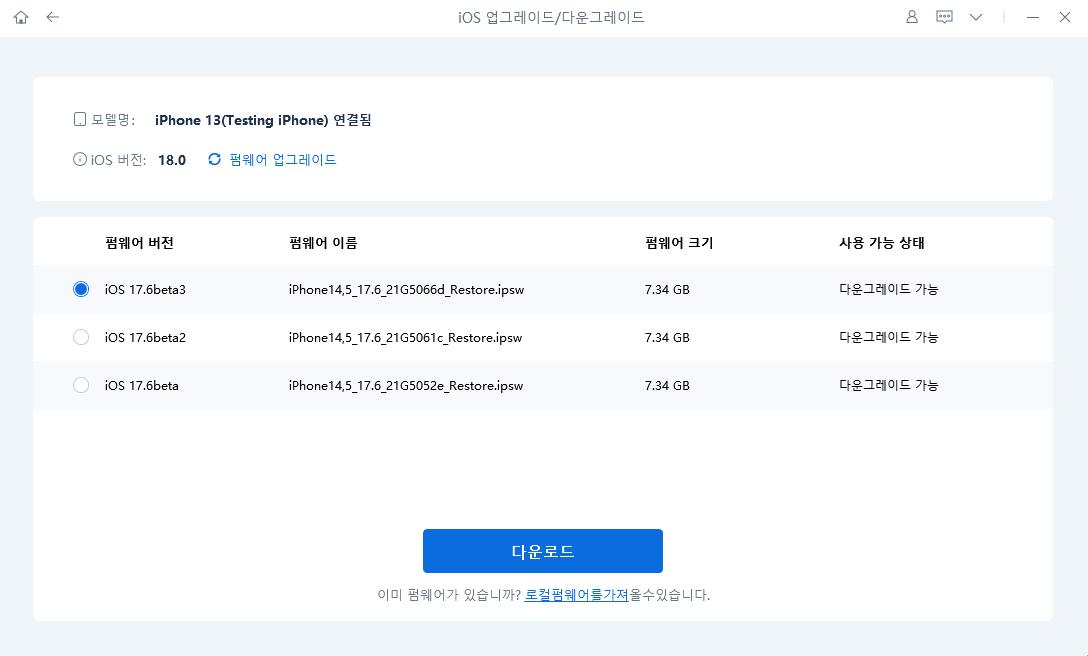

방법 2: 컴퓨터 없이 iOS 17로 돌아가는 방법
컴퓨터를 사용하지 않고 아이폰을 iOS 17로 되돌리는 방법이 궁금하신가요? 이 방법은 딱 당신을 위한 완벽한 해결 방법입니다. 컴퓨터 없이 다운그레이드하려면 원하는 iOS 17 프로필을 다운로드하고 아이폰에서 iOS 18 프로필을 제거해야 합니다.
컴퓨터 없이 iOS 17로 돌아가는 방법을 확인하려면 다음 단계를 따라보세요:
- 아이폰에서 사파리(Safari)를 엽니다.
- "iOS 17 IPSW 다운로드"를 검색하세요. 웹사이트를 선택할 때 주의하세요. 아이폰 모델에 맞는 정확한 IPSW 파일을 다운로드하고 있는지 확인하세요.
- 이제 설정(Settings) > 일반(General) > 프로필(Profile)로 이동하세요.
- iOS 18 프로필을 찾아 탭한 다음 "프로필 삭제(Delete Profile)"를 선택하세요. 제거를 확인해주세요.
- 아이폰을 재시작하세요. 올바른 IPSW 파일을 다운로드했다면 파일(Files) 앱 내의 Downloads 폴더에 저장되어 있을 것입니다.
- 아이폰 파일 앱에서 다운로드한 IPSW 파일로 이동하세요. IPSW 파일을 탭하고 화면 안내에 따라 iOS 17 설치를 시작하세요.
파트3: 아이튠즈 사용하여 iOS 17로 돌아가는 방법
컴퓨터를 사용하지 않는 방법보다 아이튠즈를 사용하여 이전 iOS 버전으로 다운그레이드하는 것이 더 안정적인 프로세스입니다. 아이폰, USB 케이블, 컴퓨터가 필요합니다. iOS 17로 돌아가기 위해 아이튠즈를 사용하려면 다음 단계를 따라주세요:
- 아이폰을 Mac 또는 PC에 연결하세요.
- 컴퓨터에서 아이튠즈를 실행하세요.
- 아이폰을 백업할 필요가 없습니다. 아이폰을 복구 모드로 진입하려면 다음 단계를 따르세요:
- 이제 기기가 복구 모드에 있으므로 아이튠즈가 기기를 인식하고 복원 또는 업데이트할 수 있는 옵션이 제공됩니다. 이전 안정적인 버전(iOS 17)으로 다운그레이드하려면 "복원(Restore)"을 선택하세요. 업데이트(Updating)하면 (회피하려는) 최신 iOS 18 버전이 설치됩니다.
- 볼륨 업(Volume Up) 버튼을 빠르게 누르고 놓습니다.
- 그런 다음 볼륨 다운(Volume Down) 버튼을 누르고 놓습니다.
- 전원 버튼(Power button)을 몇 초 동안 누르고 있습니다. 검은 배경에 Apple 로고가 화면에 나타날 때까지 놓지 마세요.
Tips: 아이튠즈 없이 아이폰 복원하는 방법이 있다?
아이폰을 복원하는 데 일반적으로 아이튠즈를 사용하지만 컴퓨터를 필요로 하지 않는 대체 방법이 있습니다. 아이폰에서 직접 기기를 복원하는 다음 방법을 따라보세요.
- 설정(Settings) > 일반(General) > 아이폰 전송 또는 재설정(Transfer or Reset iPhone)으로 이동하세요.
- "모든 콘텐츠 및 설정 지우기"를 선택하세요. 비밀번호를 입력하고 리셋을 확인하세요. 아이폰이 재시작되며 리셋 과정을 시작할 것입니다.
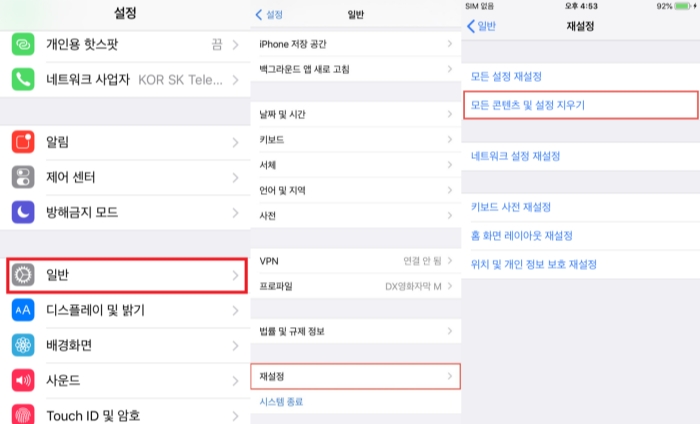
이 작업은 아이폰을 완전히 초기화하여 모든 데이터, 앱, 설정을 지웁니다. 재설정이 완료되면, 아이폰을 새 기기로 설정하거나 이전에 만든 백업으로부터 복원할 수 있습니다.
결론
이 글에서는 아이폰을 iOS 17로 다운그레이드하는 여러 방법을 탐색하며, 아이튠즈 없이 iOS 26/iOS 18을 iOS 17로 다운그레이드할 수 있는 옵션을 제공했습니다. 안전하게 통제된 다운그레이드 경험을 위해 Tenorshare ReiBoot(테너쉐어 레이부트) 를 사용하세요. 컴퓨터가 없다면, 아이폰만으로 iOS 17로 돌아갈 수 있습니다.
어떤 방법을 선택하든, 단계를 주의 깊게 따르고 정보에 기반하여 결정을 내리면 아이폰의 원활한 다운그레이드 과정을 보장할 수 있습니다.









